еңЁGoDaddyиҙӯд№°иҷҡжӢҹдё»жңәзҡ„з«ҷй•ҝйғҪзҹҘйҒ“пјҢе…¶жҺЁеҮәзҡ„ж–№жЎҲе…ұжңүдёүз§ҚпјҢеҲҶеҲ«жҳҜз»ҸжөҺеһӢгҖҒиұӘеҚҺеһӢдёҺж— йҷҗеһӢгҖӮеҫҲеӨҡж—¶еҖҷз”ұдәҺдё»жңәз©әй—ҙгҖҒжөҒйҮҸжҲ–иҖ…е…¶д»–еҺҹеӣ еҜјиҮҙиҙӯд№°зҡ„дё»жңәж–№жЎҲж— жі•ж»Ўи¶іеҪ“еүҚзҡ„йңҖиҰҒпјҢеӣ жӯӨеҸҜд»ҘйҖҡиҝҮеҚҮзә§дё»жңәжқҘж»Ўи¶ійңҖжұӮпјҢеҪ“然GoDaddyдё»жңәд№ҹжҳҜж”ҜжҢҒпјҢдёӢйқўе°Ҹзј–з»ҷеӨ§е®¶д»Ӣз»ҚеҰӮдҪ•еҚҮзә§GoDaddyдё»жңәж–№жЎҲгҖӮ
1.зҷ»еҪ•еҲ°GoDaddyиҙҰжҲ·пјҢжүҫеҲ°вҖңWEBHOSTINGвҖқпјҢйҖүжӢ©йңҖиҰҒеҚҮзә§зҡ„иҷҡжӢҹдё»жңәпјҢзӮ№еҮ»еҗҺйқўзҡ„вҖңOptionsвҖқжҢүй’®гҖӮ
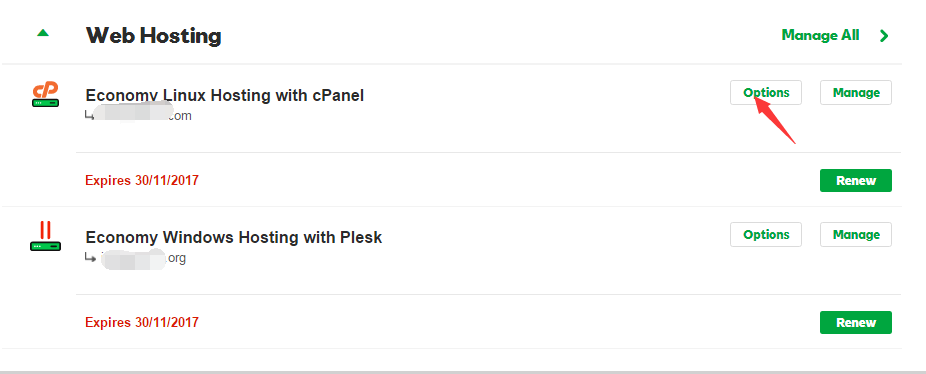
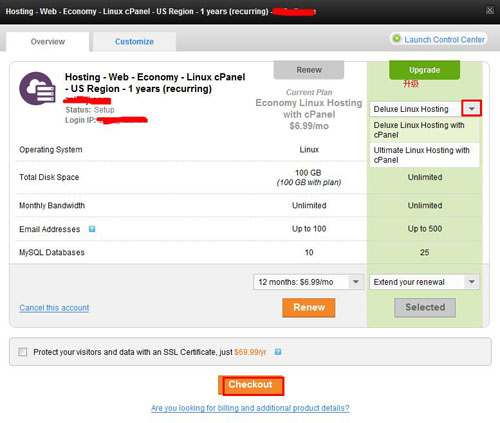
зүҲжқғз”іжҳҺпјҡ Godaddyдјҳжғ з ҒдҝЎжҒҜзҪ‘(https://youhuima.biz/)зүҲжқғжүҖжңү
еҺҹж–Үең°еқҖ https://youhuima.biz/program-upgrade-tutorial.html
